Primeros pasos tras comprar un móvil Android
Si estrenas móvil y estás dando los primeros pasos con tu smartphone Android, en esta lista encontrarás consejos y trucos para que el proceso sea más eficaz.

¿Te has decidido a cambiar de smartphone? Si has dado el paso y te dispones a estrenar un móvil Android, quizás te interesen algunos consejos sobre qué hacer con el nuevo teléfono. Configurarlo adecuadamente es muy importante, las opciones de seguridad y la sincronización con nuestras cuentas nos permitirá empezar a usarlo plenamente en poco tiempo.
Uno de los procesos más desagradables que experimentan los usuarios de PC tiene lugar cuando renovamos el ordenador y debemos poner a punto todos los programas y servicios con los que contábamos anteriormente. Con los móviles pasa lo mismo, pero con unos cuantos consejos para los primeros pasos con el teléfono podemos ahorrarnos parte de este esfuerzo.
La sincronización con cuentas de Google nos permite, por ejemplo, importar nuestra barra de marcadores y otros datos en todos los equipos donde iniciemos sesión. Además, hay una serie de opciones de seguridad que conviene activar adecuadamente tan pronto encendamos el smartphone. Habilitar el administrador de dispositivos, por ejemplo, puede parecer algo secundario, pero no hacerlo de primeras puede tener consecuencias desagradables si lo perdemos o nos lo roban.
Por eso en Computer Hoy hemos preparado una lista de los primeros pasos, con consejos y trucos de todo tipo, que debemos tener en cuenta después de comprar un móvil Android. Seguir estos pasos no solo es importante en cuanto a la seguridad, configurar adecuadamente la sesión también nos permitirá aprovechar desde el primer día toda la potencia del smartphone y obtener el máximo rendimiento de él.
Añadir información del usuario
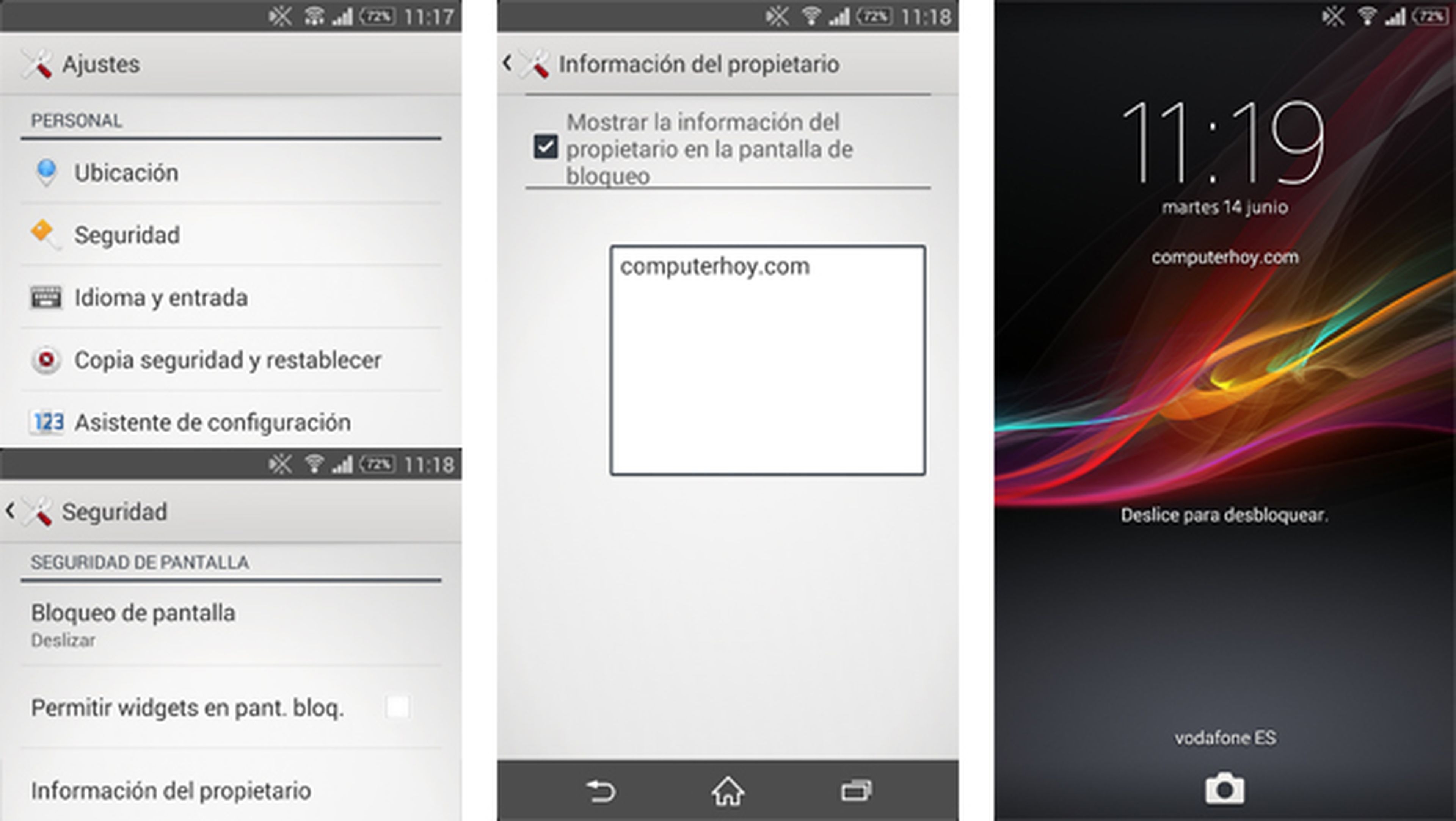
Cuando compramos una memoria USB, por ejemplo, conviene cambiar el nombre por defecto -que puede ser algo así como “USB DISK”- por nuestro número de teléfono o nuestra dirección de email. De esta manera, si lo perdemos y alguien lo encuentra, quien lo recupere tendrá la opción de ponerse en contacto con nosotros para devolvérnoslo. De la misma forma, Android nos permite añadir un mensaje de texto en la pantalla de bloqueo que podemos aprovechar con este mismo objetivo.
Dependiendo de la versión de Android que esté instalada en nuestro nuevo móvil la siguiente ruta puede variar. En Lollipop, tenemos que abrir los “Ajustes” del teléfono, luego acceder a “Seguridad” y, por último, deberíamos encontrar “Información del propietario” entre las opciones de seguridad de la pantalla.
Entramos en “Información del propietario”, activamos esta funcionalidad y escribimos un mensaje de texto personalizado que, como dijimos, puede ser cualquier vía de contacto: el número de teléfono de algún familiar, nuestra dirección de correo electrónico o cualquier dato que le permita a un desconocido contactar con nosotros. El texto en cuestión se podrá visualizar desde la pantalla de bloqueo, de modo que no será necesario conocer el patrón de desbloqueo ni el código pin para verlo.
Habilitar el administrador de dispositivos
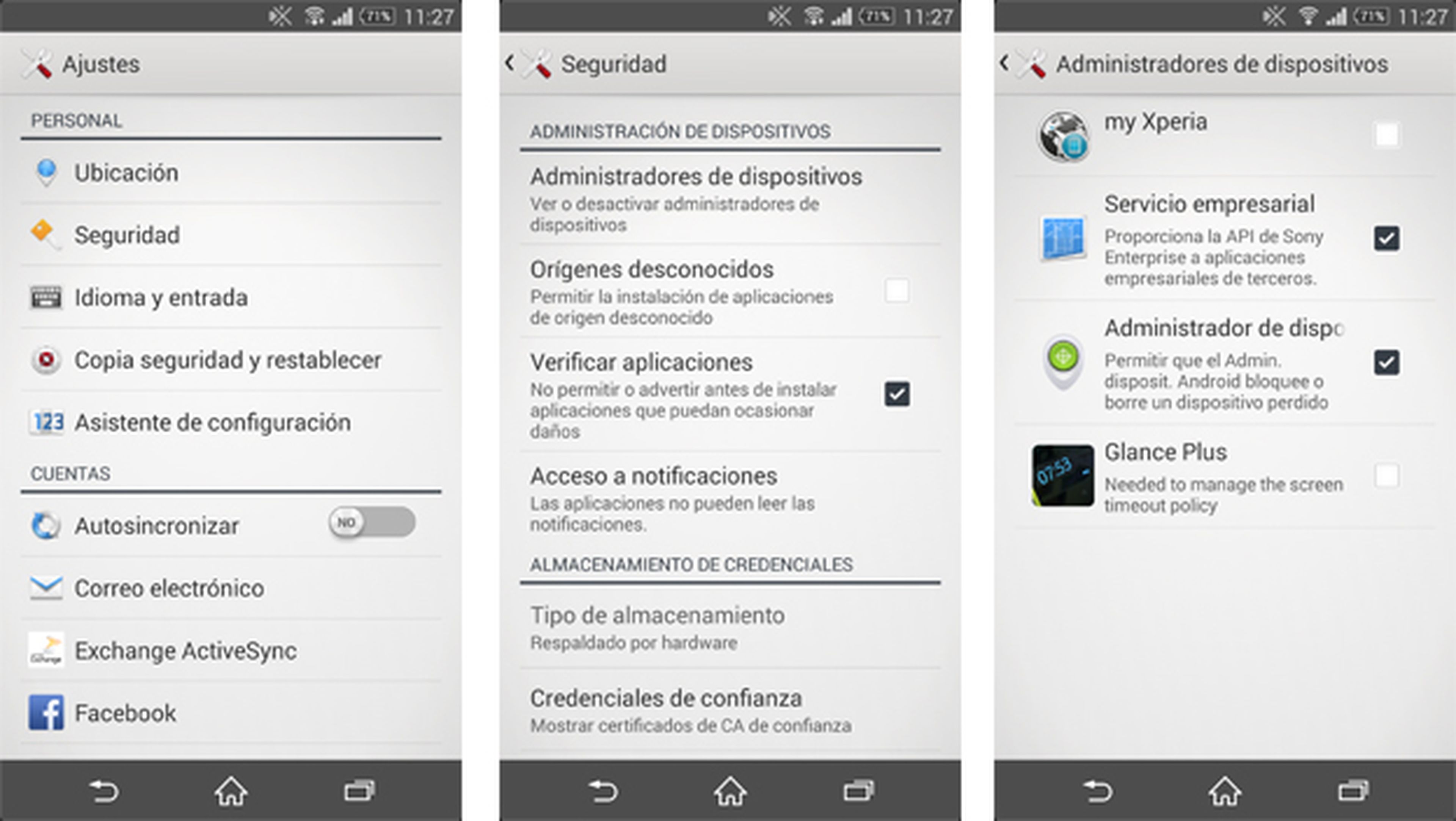
También en los “Ajustes” del teléfono, en el submenú de “Seguridad”, encontraremos la función “Administradores de dispositivos”. Al hacer clic, veremos entre otras opciones el “Administrador de dispositivos” de Android. Esta aplicación preinstalada en el sistema operativo permite a los Servicios de Google Play actuar en nuestro smartphone en caso de robo o pérdida.
Si el móvil ha caído en manos ajenas y queremos impedir que se hagan tropelías con él, el Administrador de dispositivos nos deja borrar todos los datos del teléfono, modificar la contraseña de bloqueo de pantalla y activar o desactivar el bloqueo de pantalla. Es común olvidar esta función cuando damos los primeros pasos con nuestro móvil Android, pero en caso de emergencia resulta muy útil.
Por otra parte, el Administrador de dispositivos también habilita la geolocalización remota del dispositivo, así que no solo podremos ponérselo difícil a los ladrones, también sabremos en qué lugar concreto se encuentran.
Sincronizar o crear una cuenta de Google
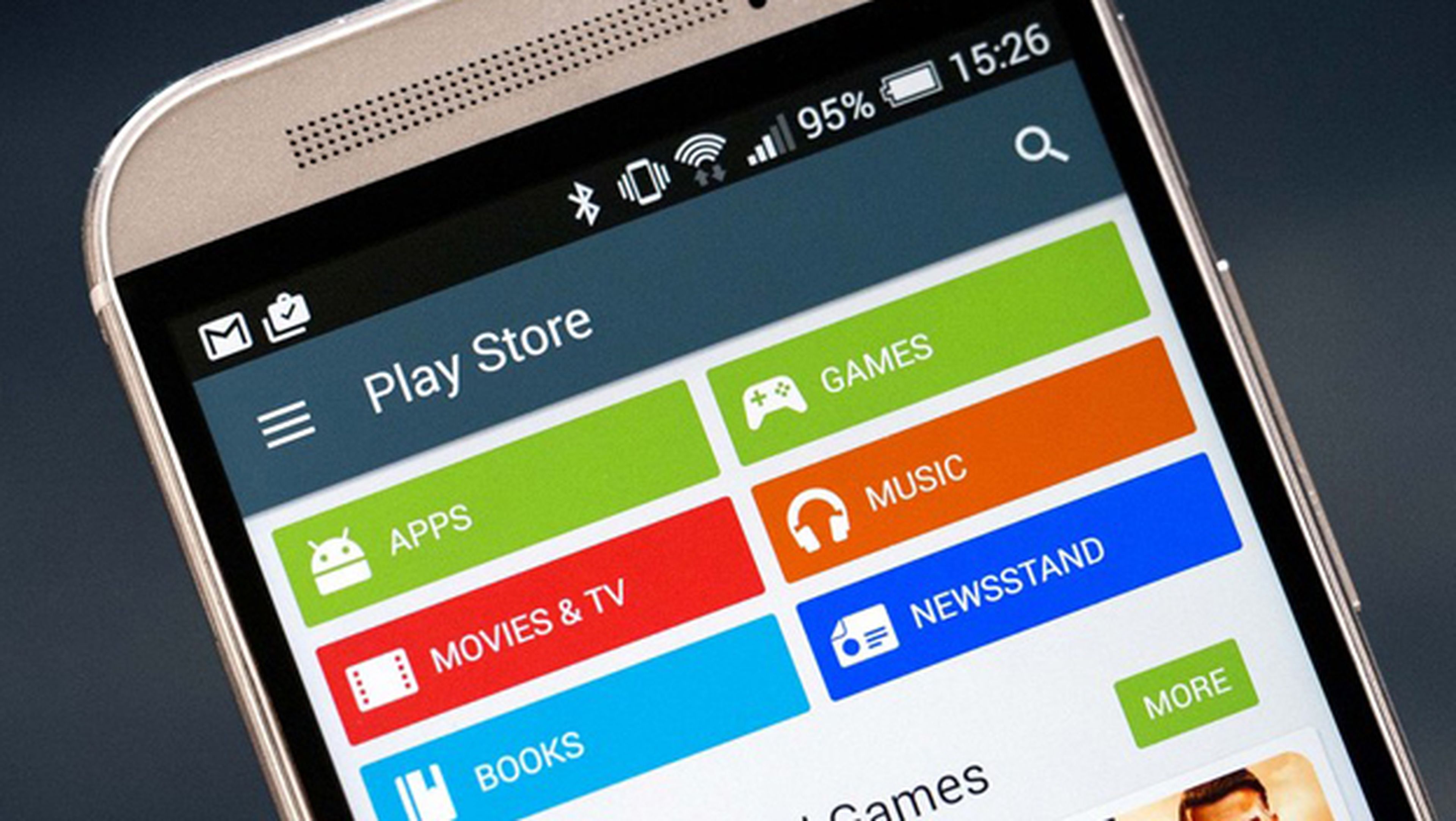
En el sistema operativo de Google, una de las primeras tareas que tienen que resolver los usuarios cuando dan sus primeros pasos con un móvil Android es iniciar sesión en su cuenta de Gmail y sincronizar el dispositivo. Cuando se solicite, lo mejor es añadir una dirección de correo electrónico existente o, en caso de no contar con una, crearla desde cero.
La cuenta de Google almacenará los principales datos de navegación. Así, si utilizamos la barra de marcadores habitualmente, con solo iniciar sesión en un equipo extraño, Chrome se convertirá en un navegador más familiar y mostrará nuestras páginas favoritas y los atajos que solemos utilizar.
Google recopila información sobre nosotros para ayudarnos a optimizar la experiencia de navegación y mejorar algunos servicios de la compañía. Aunque muchos avanzan con precaución, sobre todo teniendo en cuenta las políticas de privacidad de las principales tecnológicas, iniciar sesión con nuestra cuenta es una manera de ahorrar tiempo a la hora de completar formularios e introducir contraseñas.
Establecer un patrón de bloqueo
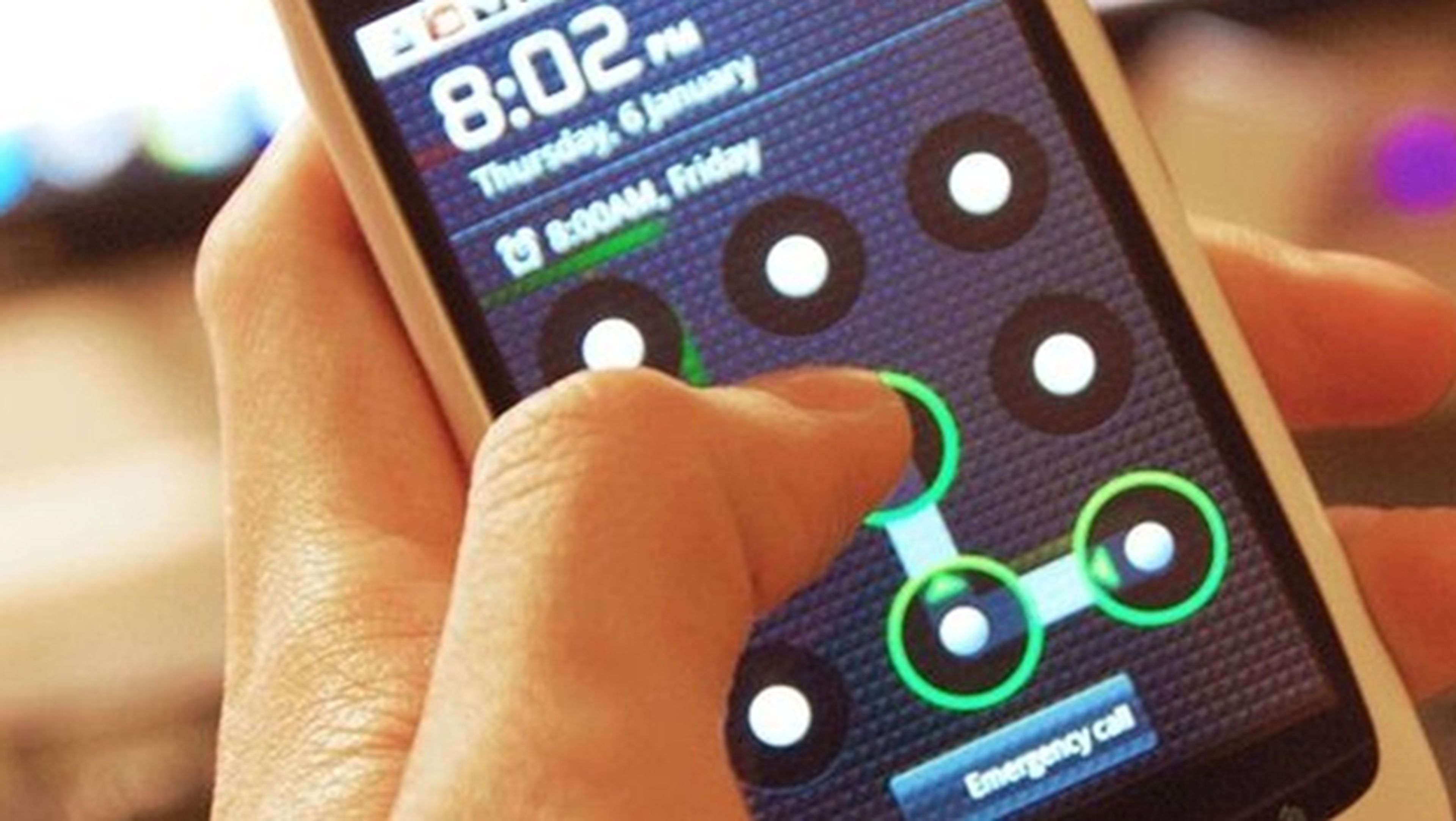
El patrón de bloqueo básico de Android cuenta con una matriz de 3x3 sobre la que podemos dibujar una figura geométrica, más o menos compleja, a modo de contraseña o como método de seguridad. Esta función tiene sus adeptos y sus detractores, pero es recomendable activarla cuando damos los primeros pasos con el smartphone.
El patrón de desbloqueo, con todo, no es infalible. Existen métodos que nos permiten burlar esta función, pero hacen falta ciertos conocimiento y, de entrada, todos los extraños que quieran acceder a nuestros datos lo tendrán un poco más difícil. Por eso es importante contar con un patrón complejo, especialmente si nuestro smartphone no integra sensor de huella dactilar, escáner de iris o cualquier otro sistema de seguridad de última generación que ya vemos con cierta frecuencia en los nuevos modelos de móviles.
Activar la depuración USB
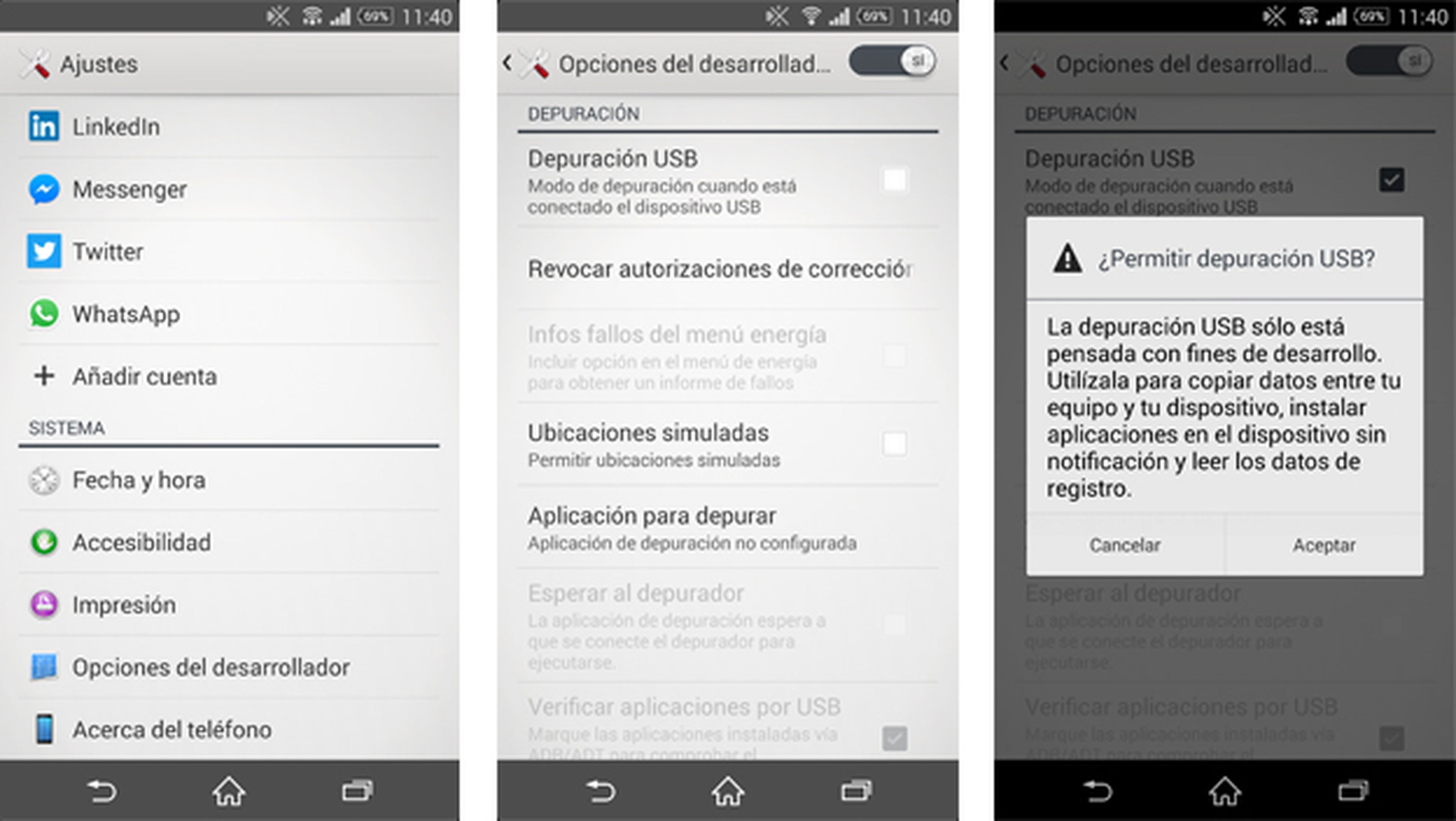
En la línea del anterior consejo, uno de los primeros pasos con un móvil Android que debemos acometer es “Activar la depuración USB”. Esta función está diseñada para los desarrolladores de aplicaciones y nos permite acceder a la SDK de Android desde nuestro ordenador. En otras palabras, es una vía para entrar en el corazón del teléfono -archivos y aplicaciones- desde un PC.
Si el usuario olvida el patrón de desbloqueo y no sabe cómo restablecer la contraseña, tener activada esta opción le permite resolver este problema fácilmente. Esto no compromete la garantía del dispositivo ni es una función que ponga en peligro el funcionamiento del mismo, pero debemos tener presente que esta “vía de entrada al corazón del teléfono” también puede ser aprovechada por ladrones malintencionados.
Rootear el smartphone
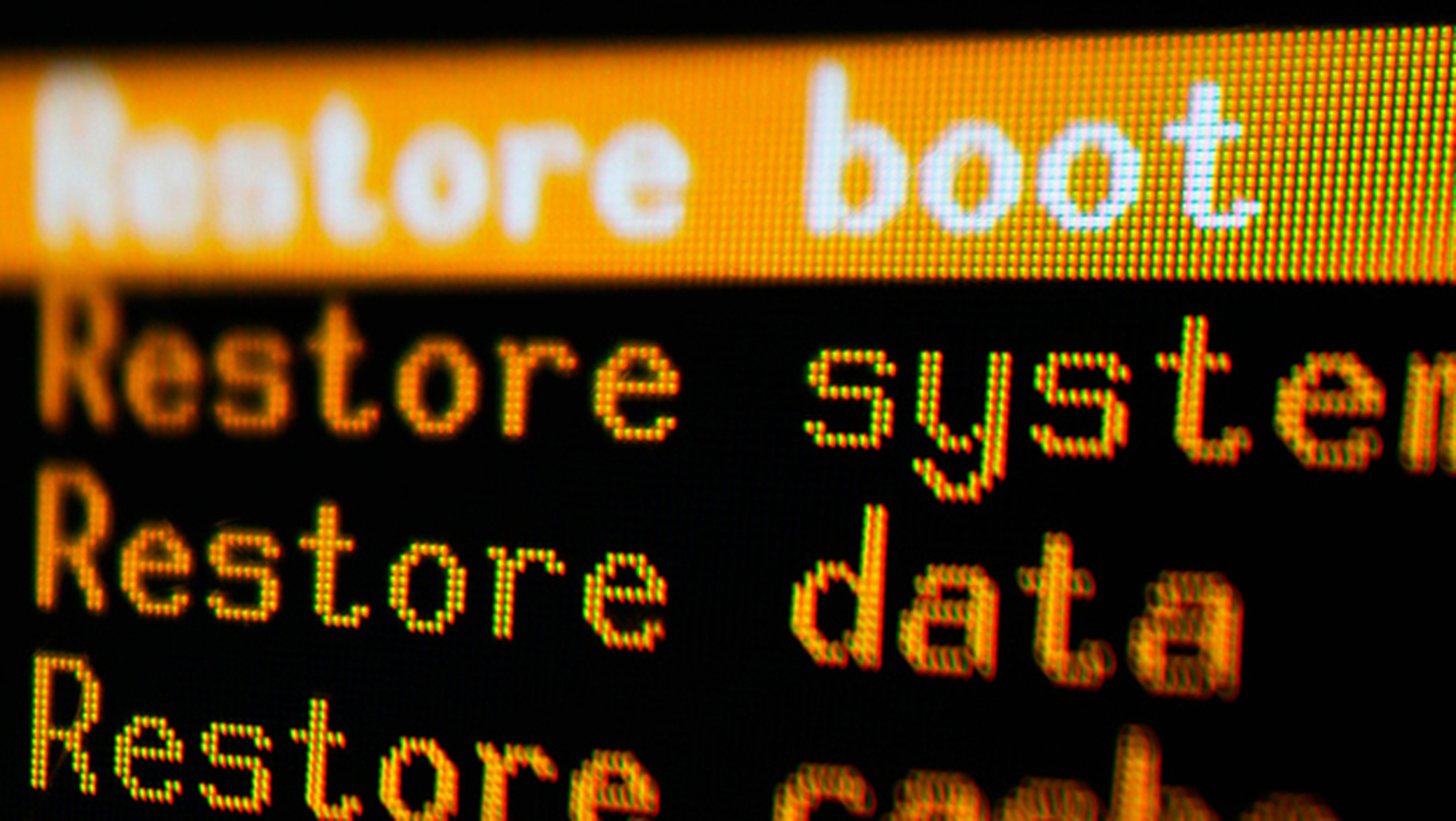
Este es un consejo un poco temerario, por el riesgo que conlleva, pero merece la pena mencionarlo. Para quien no lo sepa, se entiende por “rootear” el proceso por el cual se instala un software en el teléfono que otorga al usuario todos los permisos sobre el dispositivo. Esto nos permite liberarlo para romper las ataduras con nuestra operadora telefónica y también desinstalar todas las aplicaciones que queramos.
Dependiendo del fabricante, hay smartphones que salen de fábrica con un generoso conjunto de apps propias, de Google y de otras empresas con las que hayan firmado acuerdos. Con solo encenderlo, descubrimos todo tipo de aplicaciones y funcionalidades que no hemos decidido instalar ni tampoco podemos desinstalar. Este fenómeno es más sangrante en los móviles chinos, donde la presencia de software sin traducir o sin utilidad aparente es bastante común.
Rootear es un proceso muy sensible pero, si se hace correctamente, es reversible. Para ejecutarlo con éxito hay numerosos tutoriales en Internet que debemos seguir al pie de la letra. Un error, un descuido, puede suponer el brickeo inmediato del dispositivo, es decir, puede que nuestro smartphone se convierta de pronto en una ladrillo (brick en inglés) inservible.
Google fotos y los servicios en la nube

Cada día más, las grandes compañías tecnológicas como Google, Apple, Facebook o IBM están apostando por los servicios en la nube. Los usuarios podemos aprovecharnos de este espacio de almacenamiento extra con aplicaciones como Google Fotos (no es la única). Estas apps almacenan nuestra información en servidores para que podamos acceder a ella desde cualquier dispositivo con acceso a Internet.
La primera ventaja es el ahorro de espacio de almacenamiento. Aunque los smartphones modernos cuentan con 32GB de memoria interna -al menos los de última generación-, el peso de los archivos, como las fotografías HDR o los vídeos 4K, también se incrementa con el paso del tiempo. Dependiendo del formato y las características, una simple imagen puede pesar más de 100 MB y esto, a la larga, nos empuja a buscar espacio extra en tarjetas microSD o en servicios en la nube.
El usuario también puede entrar en Google Photos desde el ordenador (photos.google.com) y agilizar todo el proceso de volcado de imágenes en el equipo. En caso de robo, pérdida o cambio de móvil también tiene su utilidad, pues podemos descargar cómodamente todos los archivos guardados en la nube.
Actualizar todas las aplicaciones de Android

Al encender el smartphone por primera vez descubrimos que la mayoría de aplicaciones del teléfono están desactualizadas. Antes de nada, lo mejor es buscar una red WiFi para conectarse a Internet. Actualizar el sistema y las apps con los datos móviles es un riesgo para nuestra tarifa de telefonía.
Las apps no son el único software que debe actualizarse. En los “Ajustes” del teléfono, en la pestaña “Acerca del teléfono”, también nos encontramos con la opción para actualizar el software de Android. Esto se refiere a la versión del sistema operativo porque, a veces, los fabricantes lanzan las nuevas versiones de Android para modelos que salieron al mercado con versiones más antiguas.
El proceso de actualizar es muy importante porque es el mecanismo que emplean los desarrolladores para solucionar los problemas en los programas. Estar al día con las últimas versiones de las apps no solo sirve para mejorar su rendimiento, también optimiza el consumo de batería y añade nuevas funciones y características.
Instalar tus aplicaciones favoritas
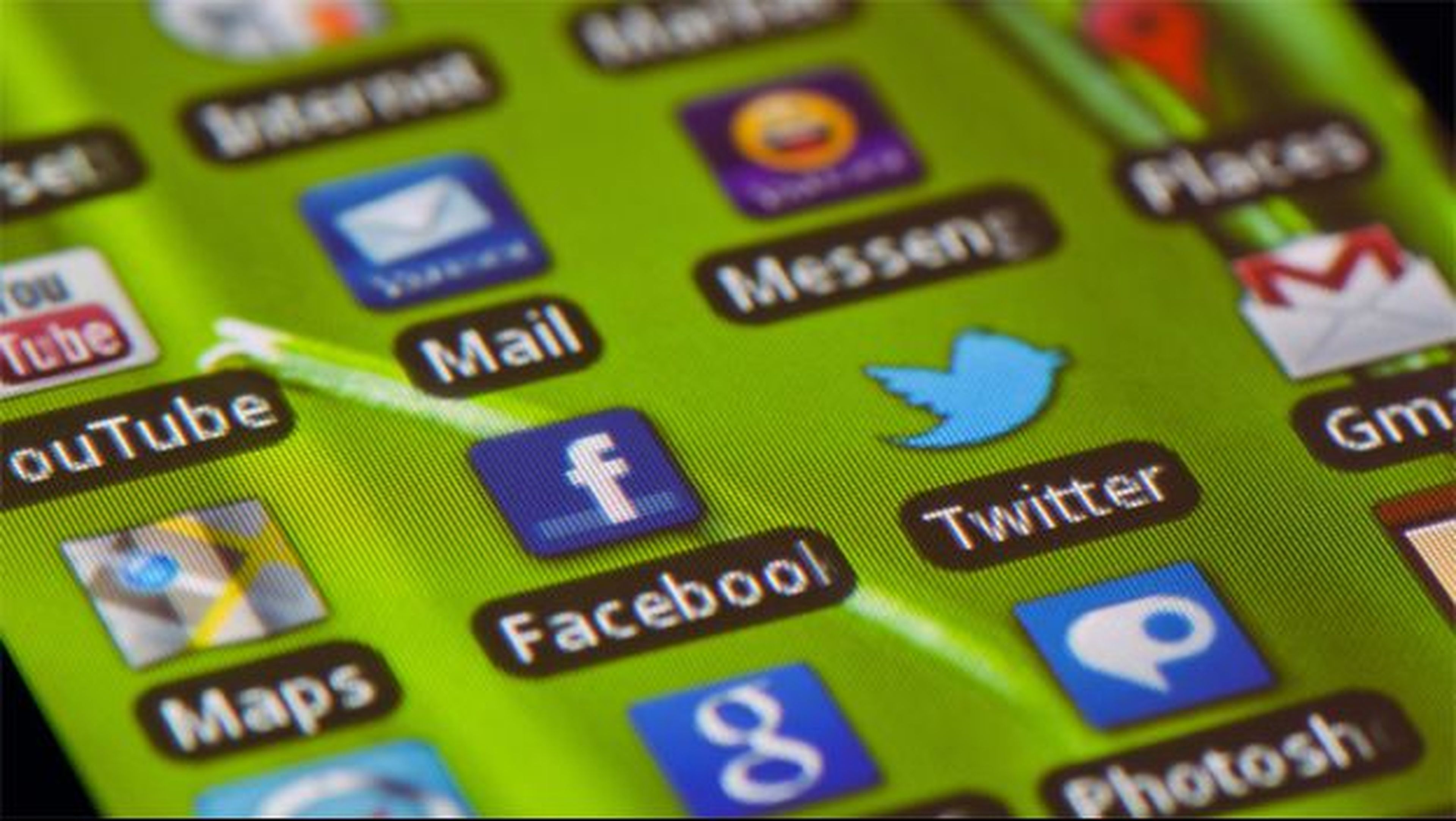
En la Play Store de Google tenemos a nuestra disposición un sinfín de aplicaciones para descargar en un smartphone nuevo. El verdadero reto en este apartado está en distinguir las apps útiles de las que no lo son. Hay muchos artículos sobre este tema en Internet, incluso en Computerhor.com hemos elaborado más de una lista de aplicaciones para Android imprescindibles, pero, como todo, depende de las necesidades y de los gustos del usuario.
¿Qué es lo más básico? Contar con un buen gestor de archivos, por ejemplo, es importante para localizar imágenes, vídeos o audios en la memoria del dispositivo. Las redes sociales, si es que somos usuarios, tampoco pueden faltar en nuestro smartphone. A partir de aquí las opciones son muchas y muy diversas: antivirus, Skype, Spotify, app del tiempo, widgets de todo tipo, fondos de pantalla… Incluso videojuegos para pasar el rato.
Dumpster y otras utilidades
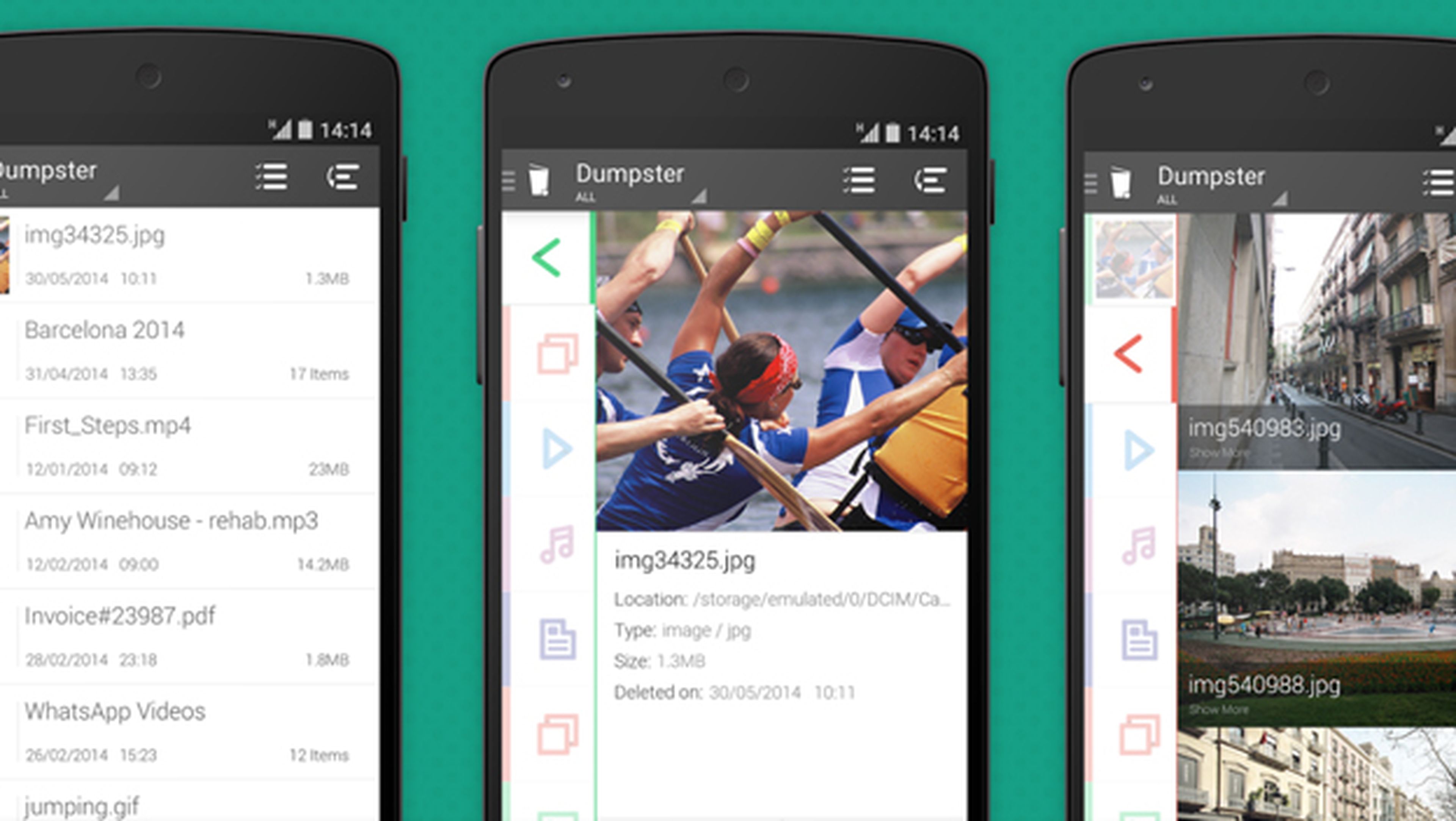
Entre todas las aplicaciones de Google Play, Dumpster Image & Video Restore, es una de las más apropiadas para descargar en los primeros pasos con un smartphone. Se trata de una especie de papelera de reciclaje como la de Windows pero en Android. Si por accidente borramos fotos o archivos del móvil, podemos restaurarlos conectando el dispositivo al ordenador en lugar de ejecutar ineficaces softwares de recuperación.
Dumpster elimina por completo la necesidad de hacer copias de seguridad porque le da la opción al usuario de recuperar el contenido eliminado accidentalmente (mp3, mp4, ppt, doc…). Las últimas versiones de esta aplicación, que se puede descargar de forma totalmente gratuita, también permiten restaurar los archivos directamente desde la nube online.
Clipboard Action es otra aplicación que añade funciones interesantes al smartphone como: guardar enlaces, traducir contenidos a otros idiomas, copiar una dirección en la aplicación de mapas y hasta crear códigos QR. Cada vez que copiemos algo, todas las opcione del portapapeles de Clipboard Action estarán a nuestra disposición en la barra de estado del móvil.
Conoce cómo trabajamos en ComputerHoy.
Etiquetas: Consejos
